タイトル: コンピューターに搭載されているメモリ モジュールの数を確認する方法
コンピュータを日常的に使用する過程では、コンピュータのハードウェア構成、特にメモリ モジュールの容量と数を理解することが非常に重要です。メモリースティックの数は、コンピューターの実行速度とマルチタスク能力に直接影響します。この記事では、コンピューターに搭載されているメモリ モジュールの数を確認する方法を詳しく紹介し、構造化されたデータと方法を提供します。
1. メモリモジュールの数を確認する必要があるのはなぜですか?
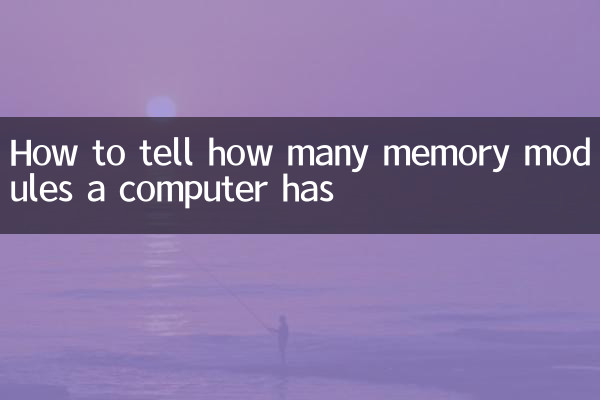
メモリ モジュールは、コンピュータのコア ハードウェアの 1 つであり、コンピュータの実行速度とマルチタスク能力を決定します。コンピューターに搭載されているメモリ モジュールの数を知ると、メモリをアップグレードする必要があるかどうか、またはメモリ関連の障害をトラブルシューティングする必要があるかどうかを判断するのに役立ちます。たとえば、コンピュータの動作が遅い場合は、メモリ不足が原因である可能性があるため、メモリ スティックの数と容量を確認する必要があります。
2. メモリースティック数の確認方法
コンピューターのメモリ モジュールの数を確認する一般的な方法は次のとおりです。
| 方法 | 操作手順 | 適用システム |
|---|---|---|
| タスクマネージャー | 1. タスクバーを右クリックし、「タスクマネージャー」を選択します。 2.「パフォーマンス」タブに切り替えます。 3. 「メモリ」をクリックしてスロットの数と使用状況を表示します。 | Windows 10/11 |
| システム情報ツール | 1. Win + R キーを押し、「msinfo32」と入力して Enter キーを押します。 2. システム情報で「メモリ」または「システム概要」を探します。 | Windows 7/8/10/11 |
| CPU-Z ツール | 1. CPU-Zをダウンロードしてインストールします 2. ソフトウェアを開き、「メモリ」または「SPD」タブに切り替えます。 3. スロット数とメモリモジュール情報を確認する | Windows/Linux |
| コマンドライン | 1. Win+R を押し、「cmd」と入力して Enter を押します。 2.「wmicmemorychipgetbanklabel,capacity」と入力してメモリ情報を表示します。 | Windows 7/8/10/11 |
3. メモリモジュール数と性能の関係
メモリースティックの数と容量は、コンピューターのパフォーマンスに直接影響します。メモリ モジュールの数とパフォーマンスの関係は次のとおりです。
| メモリモジュールの数 | パフォーマンスへの影響 |
|---|---|
| 単一の記憶 | パフォーマンスが低下し、デュアル チャネル モードを有効にできません |
| メモリ2枚(同容量) | 高性能、デュアルチャネルモード対応 |
| 複数のメモリ(異なる容量) | パフォーマンスはメモリモジュールの最小容量に依存します |
4. メモリモジュールをアップグレードするにはどうすればよいですか?
コンピューターのメモリ モジュールの数または容量が不足していることが判明した場合は、メモリのアップグレードを検討できます。メモリ モジュールをアップグレードする手順は次のとおりです。
1.マザーボードでサポートされているメモリの種類を確認します。マザーボードのマニュアルを確認するか、CPU-Z ツールを使用して、サポートされているメモリ タイプ (DDR3、DDR4 など) を確認してください。
2.適切なメモリ モジュールを購入します。マザーボードがサポートするメモリの種類と最大容量に応じて、同じ仕様のメモリ モジュールを購入してください。
3.メモリ モジュールを取り付けます。コンピュータの電源を切り、ケースを開け、メモリ モジュールを対応するスロットに挿入し、ノッチの位置に注意してください。
4.メモリが認識されているかどうかを確認します。起動後、システムに入り、タスクマネージャーまたはCPU-Zツールを使用してメモリが正しく認識されているかどうかを確認します。
5. よくある質問
Q1: コンピュータに表示されるメモリ容量が、実際に搭載されているメモリ容量よりも小さいのはなぜですか?
A1: メモリの一部が内蔵グラフィックス カードによって占有されているか、メモリ モジュールが正しく挿入されていない可能性があります。メモリ モジュールを再取り付けするか、BIOS 設定を確認してください。
Q2: 異なるブランドのメモリモジュールを混在させることはできますか?
A2: 混在させることはできますが、互換性の問題を避けるために、同じブランドと仕様のメモリ モジュールを使用することをお勧めします。
Q3: メモリモジュールが損傷しているかどうかを判断するにはどうすればよいですか?
A3: メモリ検出ツール (Windows メモリ診断ツールなど) を使用してテストするか、テスト用のスロットを変更してみることができます。
6. まとめ
コンピュータに搭載されているメモリ モジュールの数を知ることは、コンピュータのパフォーマンスを最適化するための重要なステップです。タスク マネージャー、システム情報ツール、または CPU-Z などのサードパーティ ソフトウェアを使用して、メモリー スティックの数と容量を簡単に確認できます。メモリが不足している場合はメモリモジュールのアップグレードを検討できますが、マザーボードの互換性やメモリモジュールの仕様に注意する必要があります。この記事が、コンピューターのメモリ構成をより適切に管理するのに役立つことを願っています。

詳細を確認してください

詳細を確認してください